Acme GA05 – page 2
Manual for Acme GA05
Table of contents
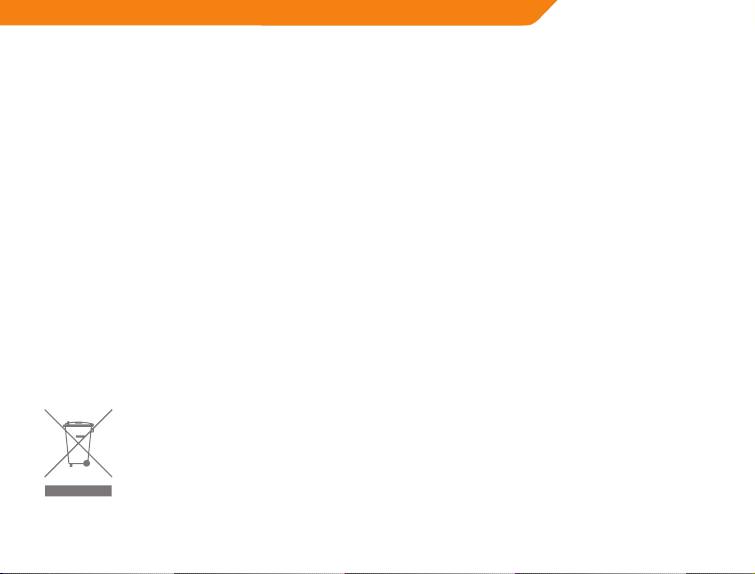
LV
Traucējummeklēšana
Spēļu vadāmierīce nedarbojas
• Pārbaudiet, vai darbojas USB ports, kuram pievienota ierīce. Iespējams, ka USB ports nedarbojas. Lai
noskaidrotu, vai ports darbojas, pieslēdziet citu ierīci.
• Iespējams ir bojāts spēļu vadāmierīces barošanas vads. Atvienojiet USB portu no barošanas avota
un rūpīgi to pārbaudiet. Ja vads ir bojāts, lai to nomainītu, nododiet ierīci autorizētā servisā.
Nevar uzinstalēt spēļu vadāmierīces draiverus
• Pārbaudiet, vai jūsu OS (operētājsistēma) atbalsta šo ierīci. OS saraksts, kas atbalsta šo spēļu
vadāmierīci atrodams ierīces iepakojumā.
• Pārbaudiet, vai pareizi darbojas CD-ROM ierīce. Jūs to varat pārbaudīt, ievietojot citu CD-ROM
disku. Ja citu CD ierīce nolasa, iespējams, bojāts ir CD. Šādā gadījumā izstrādājuma draiverus var
lejupielādēt no mūsu mājas lapas: http://www.acme.eu.
Elektrisko un elektronisko iekārtu atkritumu (WEEE) simbols
WEEE simbols norāda, ka šis izstrādājums nav likvidējams kopā ar citiem mājsaimniecības atkritumiem.
Likvidējot šo izstrādājumu pareizi, Jūs palīdzēsit aizsargāt apkārtējo vidi. Sīkākai informācijai par šā
izstrādājuma pārstrādāšanu, lūdzu, sazinieties ar vietējām iestādēm, mājsaimniecības atkritumu
transportēšanas uzņēmumu vai tirdzniecības vietu, kur izstrādājumu iegādājāties.
21

EE
Eessona
Täname, et valisite ACME mängupuldi ja õnnitleme Teid õige valiku tegemise puhul. Oleme kindlad, et
selle toote kasutamine toob Teile järgmiste aastate jooksul palju mängurõõmu. Käesolevas juhendis on
antud väärtuslikke juhiseid mängupuldi kongureerimiseks ja kasutamiseks.
Mugavuse huvides kirjutage üles oma mängupuldi mudeli number ja ostukuupäev ning säilitage neid
andmeid koos oma ostukviitungi ning garantii- ja hooldusinfoga. Hoidke nimetatud dokumente alles
juhuks, kui Teie seade peaks vajama garantiiremonti. Hoidke käesolevat juhendit ja tarkvara CD-d
kindlas kohas, et leiaksite need tulevikus vajadusel lihtsasti üles.
MÄRKUS: tootele ja tootepakendile märgitud koormusreiting on määratud spetsiaalsete koormustestide
alusel. Tavakasutusel ning ka soovitatud lisatarvikute kasutamisel võib voolutarve olla oluliselt väiksem.
Tooteomadused
• Vibratsioon parema mänguelamuse saamiseks.
• 6 tulistusnuppu (kergesti ligipääsetavat nuppu)
• 4 väikest nuppu
• Kaks 360°-minijuhtkangi, mille all on digitaalsed nupud
• Kaheksasuunaline juhtnupp (D-Pad)
• Toetab digitaal- ja analoogrežiimi
• USB-ühendus
• Ühildub operatsioonisüsteemidega Windows® 98SE / 2000 / ME / XP / VISTA /7™
22

EE
Üldkirjeldus
1
5 / L1
11 L3 nupp / vasakpoolne minipulk
2
12 R3 nupp / parempoolne minipulk
6 kergesti
6 / R1
3
4 kiiretoimelist
ligipääsetavat
13 Analoog- / digitaalrežiimi vahetamisnupp
4
otsanuppu
7 / L2
nuppu
14 ANALOOG režiimi nupp
09
8 / R2
10
15 8-suunaline D-klahvistik
23

EE
Olulised ohutusjuhised
Elektriliste seadmete kasutamisel (eriti laste juuresolekul) tuleb alati järgida peamisi ohutusnõudeid,
sealhulgas järgmisi põhimõtteid:
ENNE KASUTAMIST LUGEGE LÄBI KÕIK JUHISED.
OHT – nagu kõigi teiste elektriseadmete puhul, on ka selle seadme osad voolu all isegi, kui seade ise on
välja lülitatud. Elektrilöögi ohu vähendamiseks:
1. Ärge asetage seadet kohta, kust see võib maha kukkuda.
2. Ärge asetage seadet vette ega muu vedeliku sisse või kohta, kust see võiks mõne vedeliku sisse
kukkuda.
3. Kui seade kukkub vette, katkestage koheselt vooluühendus. Ärge pange kätt vette.
HOIATUS – põletuste, elektrilöögi, tulekahju ja vigastuste vältimiseks:
1. Ärge kasutage seadet väga kõrge temperatuuriga või väga niiskes keskkonnas ega otsese
o
o
päikesevalguse käes. (Kasutage keskkonnas, mille temperatuur on vahemikus 5–35
/ 41–95
F).
2. Välkige vedeliku ja peenikese prahi sattumist seadme sisse.
3. Ärge asetage puldi peale raskeid objekte.
4. Ärge võtke kontrollerit osadeks ega üritage seda ümber ehitada.
5. Ärge keerake toitekaablit sõlme ega tõmmake kaablit jõuga.
6. Ärge paigutage ega visake pulti ning ärge laske sellel maha kukkuda või mõnel raskel esemel selle
peale kukkuda.
7. Ärge puudutage puldi metallosi ja ärge pange puldi sisse metallobjekte.
24
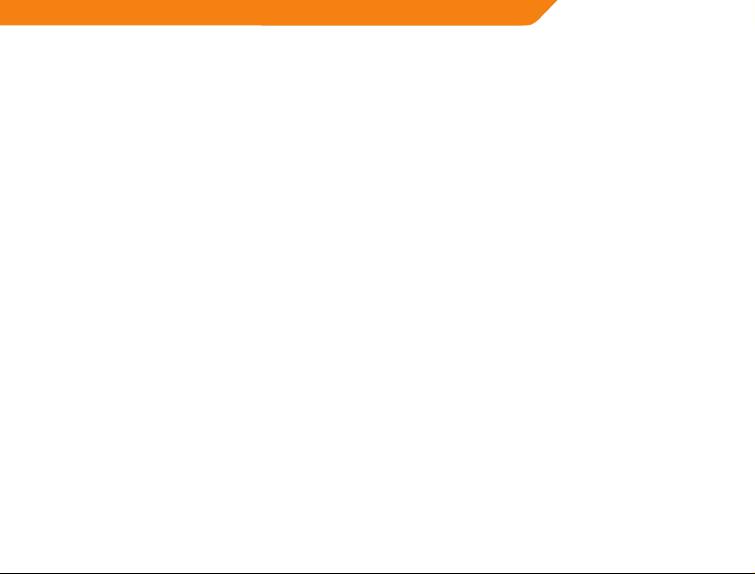
EE
Seadme kasutamine
PAIGALDAMINE JA TESTIMINE
1. Ühendage puldi USB-kaabli ots oma arvuti USB-pistikusse.
2. Sisestage draiveri CD ja tehke topeltklõps ikoonil GA-05 drivers.exe (Seadista). Seejärel järgige
draiveri installimiseks ekraanile ilmuvaid juhiseid. Programm seadistab draiveri automaatselt. Kui
soovite draiveri paigaldamise katkestada, siis klõpsake Cancel (Tühista).
3. Pult on nüüd edukalt seadistatud ja kasutamiseks valmis. Pärast ülalkirjeldatud toimingute
lõpetamist võite paigaldusprogrammist väljuda ja oma pulti kasutama hakata.
4. Seadme kongureerimiseks klõpsake:
•Start—>Controlpanel(Juhtpaneel)—>Gamecontrollers.
•WindowsME’skasutatakse“Gamecontrollers”asemelnimetust“Gameoptions”.
5. Valige vajalik draiver.
6. Nüüd klõpsake menu funktsioonide testimiseks ja kongureerimiseks Properties. Vajutage puldi
suuna-, toimingu- ja funktsiooninuppudele. Testilehel toimuvad nupuvajutuste järel sündmused,
mis annavad märku sellest, kas puldi nupud töötavad korrektselt või mitte.
Vibratsioonifunktsioon
Gamepadil on sisemine mootor, mis töötab ainult Force Feedback funktsiooni toetavate mängudega
ning eeldusel, et kaasasolevad draiverid on installitud. Lugege mängu juhendist, kas konkreetne
mäng toetab vibratsiooni või mitte. Probleemide püsimisel kontrollige, kas mängu suvandites on
vibratsioonifunktsioon aktiveeritud.
Märkused
1. Veenduge, et konkreetne arvutimäng võimaldab pultide kasutamist.
2. Vibratsioonifunktsiooni kasutamiseks peab arvutimäng toetama funktsionaalsust Force Vibration/
Force Feedback.
25
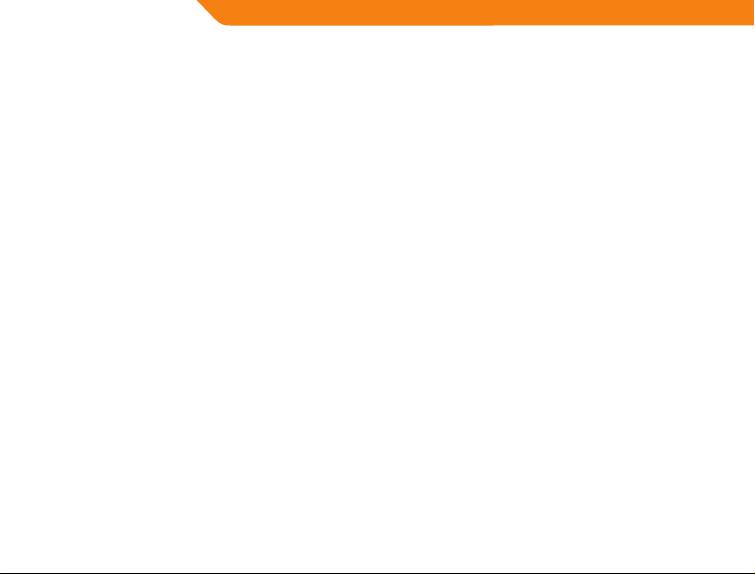
EE
3. Kui mõni nupp ei tööta, siis kontrollige arvutimängu suvandite menüüst nupuseadistusi.
KUIDAS KASUTADA DIGITAALREŽIIMI
Digitaalrežiimi kasutamiseks vajutage nupule MODE (13). Digitaalrežiimis põleb valgusdiood (14).
Digitaalrežiimis toetab vasakpoolne pulk D-padi funktsiooni X,Y teljel.
KUIDAS KASUTADA ANALOOGREŽIIMI
Kui soovite kasutada analoogrežiimi, vajutage nupule MODE (13). Analoogrežiimis on vasakpoolne
pulk seotud X, Y telgedega ja parempoolne Z, Rz telgedega. See on D-padi kaheksasuunalise
funktsiooni režiim. Pidage meeles, et kui vajutate analoogrežiimi pulga keskele, siis lülitate sisse L3
nupufunktsiooni (vasakpoolne pulk) ja R3 nupufunktsiooni (parempoolne pulk).
Puhastamine
• Puldi puhastamiseks pühkige seda õrnalt niiske lapiga.
• Ärge kastke seadet vette, kuna see sisaldab õrnu elektroonilisi komponente, mis võivad hävida ja
seeläbi Teie toote garantii kehtetuks muuta.
• Ärge kasutage puldi puhastamiseks tugevatoimelisi puhastusvahendeid või desintseerivaid
aineid.
• Puhastamiseks piisab vähese nõudepesuvahendiga või spetsiaalse arvutipuhandusvedelikuga
(saadaval igas arvutipoes) veidi niisutatud lapist.
Hoiustamine
• Mittekasutamise ajal hoidke pulti tolmutus kohas ja soovitavalt originaalpakendis.
• Hoidke kõiki puldi komponente eemal tugevatest soojaallikatest (radiaatorist, auto armatuurlauast
jne).
26

EE
• Hoidke pulti eemal tugevaid magnetlaineid kiirgavatest seadmetest.
Tõrkeotsing
Minu mängupult ei tööta
• Kontrollige USB-porti, millega seade on ühendatud. On võimalik, et USB-port ei tööta. Selle
kontrollimiseks proovige ühendada samasse porti mõni teine seade.
• Puldi toitejuhe võib kahjustatud olla. Tõmmake USB-juhe pesast välja ja kontrollige seda hoolikalt.
Kui see on kahjustatud, viige see volitatud remonditöökotta välja vahetamiseks.
Minu puldi draivereid ei installitud
• Kontrollige, kas seade toetab Teie arvuti OSi. Toetatud OSide nimekirja leiate puldi pakendilt.
• Kontrollige, kas Teie CD-ROM seade töötab hästi. Selle kontrollimiseks sisestage lugejasse mõni
teine CD. Kui Teie arvuti CD-lugeja suudab teist CD-d avada, siis võib Teie CD kahjustatud olla. Sel
juhul saate oma seadme jaoks vajalikud draiverid alla laadida meie kodulehelt: http://www.acme.eu.
Elektri- ja elektroonikaseadmete jäätmete (WEEE) sümbol
WEEE-sümbol tähendab, et seda toodet ei tohi visata olmejäätmete hulka. Toote õigel kõrvaldamisel
aitate kaitsta keskkonda. Üksikasjalikuma teabe saamiseks selle toote ümbertöötlemise kohta
pöörduge kohalikku omavalitsusse, jäätmekäitlusettevõttesse või kauplusesse, kust te toote ostsite.
27
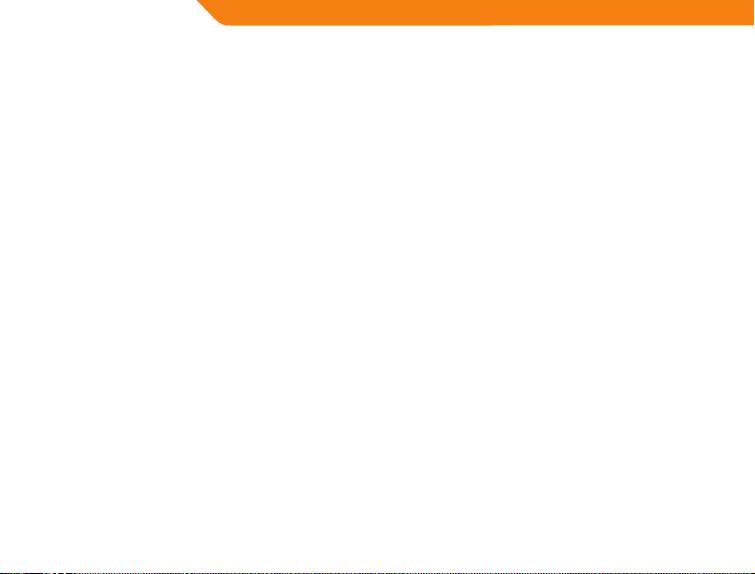
PL
Wprowadzenie
Dziękujemy za wybranie dżojpada ACME i gratulujemy wyboru. Jesteśmy pewni, że produkt sprawi
Wam przyjemność gry w najbliższych latach. Niniejsze instrukcje zawierają cenne informacje dotyczące
użytkowania i konguracji dżojpada.
Proszę dla własnej wygody zanotować pełny numer typu i datę nabycia, oraz zachować dowód
zakupu i załączyć go do gwarancji i informacji o serwisie. Wydobyć w przypadku potrzeby serwisu
gwarancyjnego. Te instrukcje i oprogramowanie na CD proszę przechowywać w bezpiecznym miejscu
dla przyszłego użytku.
UWAGA: Specykacja tego produktu (zaznaczona na produkcie i opakowaniu) jest oparta o specjalne testy
obciążenia. Użytkowanie normalne, lub użycie zaleconego wyposażenia, może mieć znacznie mniejszy
pobór energii.
Własności produktu
• Wibracje, w celu zapewnienia bardzo dobrych wrażeń z gry.
• 6 przycisków strzału (łatwo dostępne przyciski)
• 4 przyciski ramion
• Dwa mini dżojstiki 360° z przyciskami cyfrowymi pod spodem
• Ośmiokierunkowy D-Pad
• Obsługiwane tryby analogowe i cyfrowe
• Połączenie USB
• Zgodny z Windows® 98SE / 2000 / ME / XP / VISTA / 7 ™
28

PL
Opis ogólny
1
5 / L1
11 Przycisk L3 / Lewa manetka mini
2
12 Przycisk R3 / Prawa manetka mini
6 łatwo
4 przyciski
6 / R1
3
dostępne
szybkiej akcji
13 Przycisk zmiany trybu Analogowy / Cyfrowy
4
7 / L2
przyciski
ręcznej
14 LED trybu ANALOGOWEGO
09
8 / R2
10
15 8-mio funkcyjny D-pad
29
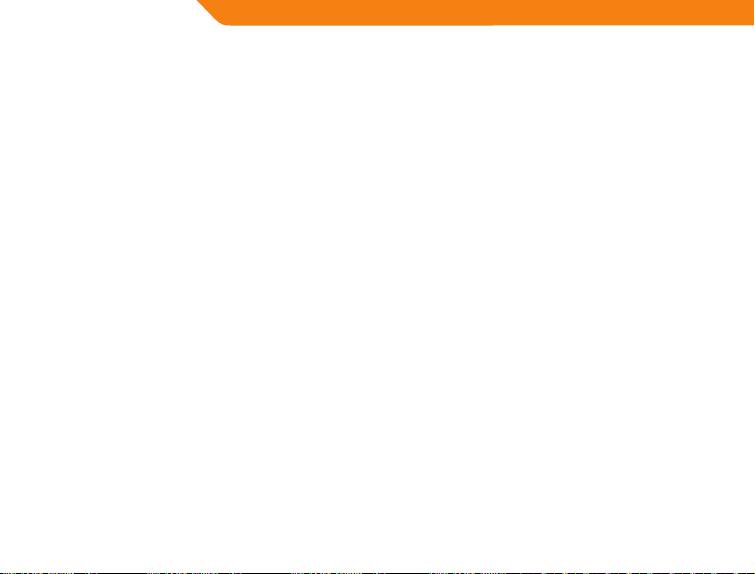
PL
Ważne zalecenia dotyczące bezpieczeństwa
Przy użyciu urządzeń elektrycznych, zawsze należy przestrzegać, podstawowych wskazówek
bezpieczeństwa, włączając w to poniższe:
PRZED UŻYCIEM PROSZĘ PRZECZYTAĆ WSZYSTKIE WSKAZÓWKI.
NIEBEZPIECZEŃSTWO - jak w większości urządzeń elektrycznych, części elektryczne mogą być pod
napięciem nawet przy wyłączeniu zasilania. Aby zredukować ryzyko porażenia elektrycznego:
1. Nie odkładać ani nie przechowywać urządzenia w miejscu z którego może upaść.
2. Nie wkładać ani nie upuścić do wody ani innej cieczy.
3. Jeśli jednak urządzenie do wody wpadnie, natychmiast wyciągnąć wtyczkę z gniazdka sieci. Chronić
przed zamoczeniem.
OSTRZEŻENIE – Dla uniknięcia ryzyka oparzenia, porażenia elektrycznego, pożary, lub urazów osób:
1. Nie wystawiać sterownika na wysokie temperatury, wysokie temperatury lub bezpośrednie
o
o
nasłonecznienie. (Stosować w środowisku 5 – 35
/ 41 – 95
F).
2. Nie dopuścić do wniknięcia cieczy lub małych cząstek do sterownika.
3. Nie stawiać ciężkich przedmiotów na sterowniku.
4. Nigdy nie rozbierać w celu modykacji sterownika.
5. Nie skręcać kabla ani nie ciągnąć go silnie.
6. Nie zginać, nie rzucać, ani nie upuścić sterownika ani nie poddawać silnym wstrząsom.
7. Nie dotykać części metalowych i nie wsuwać ciał obcych do sterownika.
Użytkowanie urządzenia
INSTALACJA I SPRAWDZENIA
1. Podłączyć kabel USB dżojpada do portu USB komputera.
30
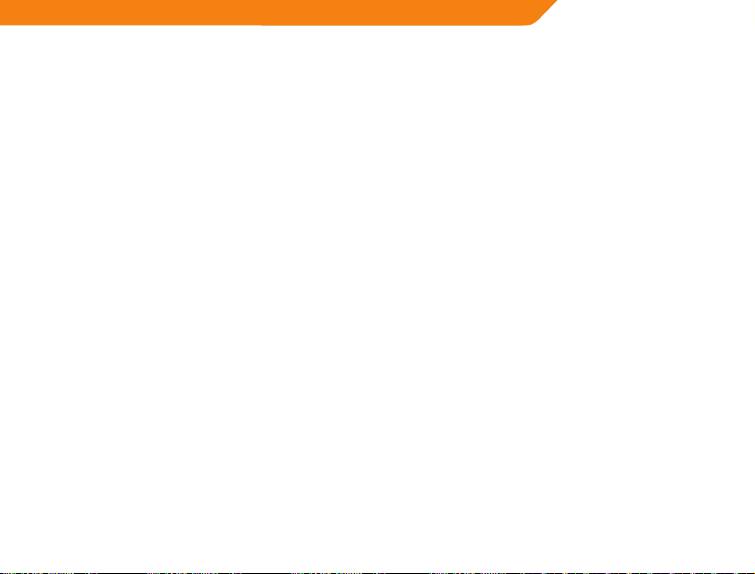
PL
2. Włożyć CD ze sterownikiem i kliknąć dwukrotnie na ikonę “GA-05 drivers.exe” a następnie podążać
krok po kroku wg wskazań na wyświetlaczu. Sterownik zostanie automatycznie ustawione przez
program. Jeśli chce się anulować tę czynność, to proszę kliknąć “Cancel”, by unieważnić instalację.
3. Dżojpad jest teraz zainstalowany z powodzeniem i gotowy do gry. Jeśli wszystko powyższe jest
spełnione, można skończyć i rozpocząć grę z użyciem dżojpada.
4. Dla skongurowania urządzenia, proszę kliknąć:
•Start—>Controlpanel(panelsterujący)—>Gamecontrollers(sterownikigry).
•Proszęzauważyć,żewWindowsME,aplikacjesterownikówgiersązwaneGamęoptions–opcje
gier.
5. Wybrać wymagane urządzenie.
6. Kliknąć teraz Properties (własności) by sprawdzić i skalibrować wszystkie funkcje w menu.
Nacisnąć klawisze kierunku w dżojstiku, przyciski akcji i funkcyjne. Strona testowa będzie zawierała
odpowiednie reakcje, które pokazują czy klawisze funkcyjne i akcji działają prawidłowo, lub nie.
Funkcja wibracji
Gamepad jest wyposażony we wbudowany silniczek, który działa jedynie wraz z grami wspierającymi
funkcję Force Feedback oraz gdy zainstalowane zostały dostarczone sterowniki. Należy sprawdzić w
podręczniku gry czy gra obsługuje wibracje. Przy pojawieniu się problemów, proszę sprawdzić czy
obsługa wibracji została uruchomiona w opcjach gry.
Uwagi
1. Upewnić się, że oprogramowanie gry obsługuje sterowniki gier.
2. Oprogramowanie gry musi mieć obsługę funkcji wibracji siły / sprzężenia zwrotnego siły, by można
było z wibracji skorzystać.
3. Jeśli niektóre przyciski nie działają, proszę sprawdzić ustawienia klawiszy w menu opcji gry.
31
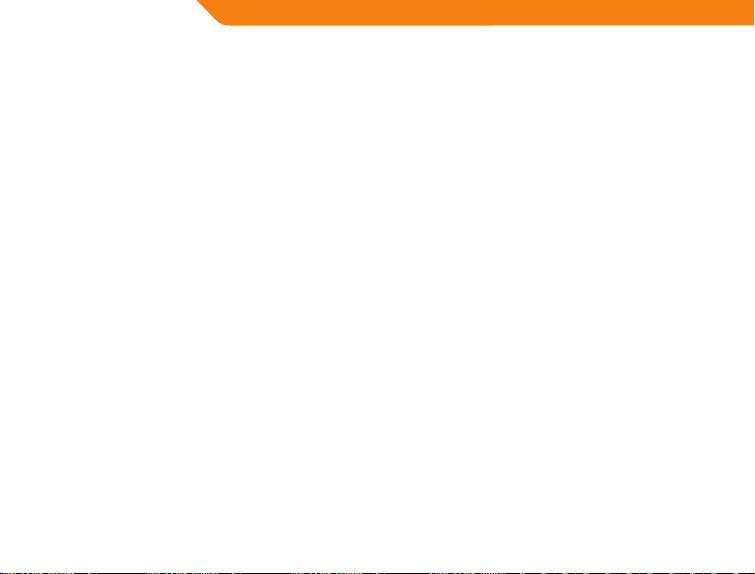
PL
UŻYWANIE TRYBU CYFROWEGO
Jeśli chce się użyć trybu cyfrowego, to trzeba nacisnąć przycisk MODE (tryb) (13). W trybie cyfrowym
dioda LED (14) będzie się świecić. W trybie cyfrowym lewa manetka obsługuje funkcję D w osiach X, Y.
UŻYWANIE TRYBU ANALOGOWEGO
Jeśli chce się użyć trybu analogowego, to trzeba nacisnąć przycisk MODE (tryb) (13). W trybie
analogowym, lewa manetka obsługuje osie X, Y a prawa manetka obsługuje osie Z, Rz. Jest to tryb
8-mio funkcyjny D-pada. Proszę zauważyć, że przy naciskaniu środka manetki analogowej, włączają się
funkcje przycisku L3 (manetka lewa) i R3 (manetka prawa).
Czyszczenie
• Do oczyszczenia Dżojpada proszę używać ściereczki lekko zwilżonej.
• Nigdy nie zanurzać w wodzie, bo urządzenie zawiera wrażliwe elementy elektroniczne, mogące
ulec zniszczeniu i spowoduje to unieważnienie gwarancji.
• Nie używać szorstkich środków ani środków dezynfekujących dżojstik.
• Wilgotna ściereczka z odrobiną detergentu do mycia naczyń lub roztworu “Computer Case and
Monitor” dostępnego w każdym sklepie komputerowym.
Przechowywanie
• Jeśli dżojpad nie jest używany, to należy go przechowywać w miejscu wolnym od pyłu, najlepiej w
oryginalnym opakowaniu.
• Przechowywać elementy dżojpada, zdala od źródeł znacznego ciepła (grzejniki płytowe, z tablicy
rozdzielczej samochodu, itd.).
• Trzymać dżojpad zdala od źródeł pola magnetycznego.
32
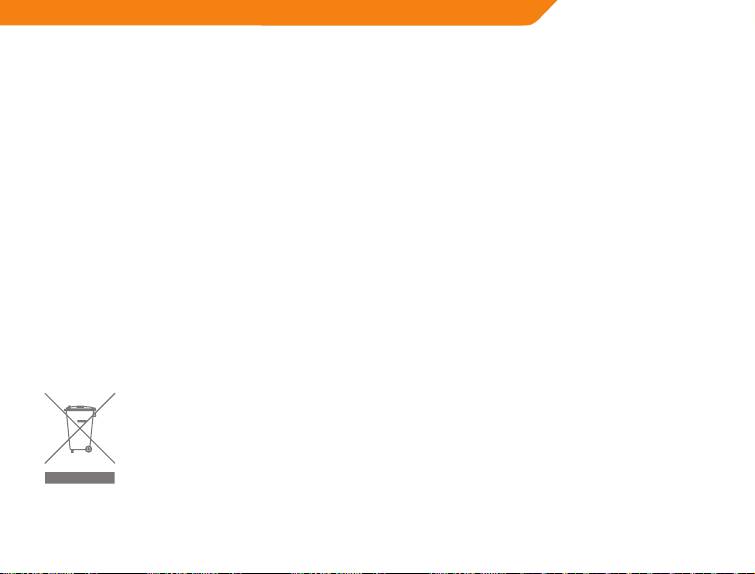
PL
Rozwiązywanie problemów
Dżojpad nie działa
• Sprawdzić port USB do którego jest podłączony. Możliwe, że port USB uszkodzony. Podłączyć do
tego portu inne urządzenie, by to sprawdzić.
• Może być uszkodzony sznur zasilania dżojpada. Odłączyć port USB z gniazdka zasilania i uważnie
sprawdzić. Jeśli jest uszkodzony, należy oddać do serwisu w celu wymiany.
Sterowniki dżojpada nie dają się zainstalować
• Sprawdzić czy system operacyjny ma obsługę tego urządzenia. Lista obsługiwanych systemów
operacyjnych jest na opakowaniu dżojpada.
• Sprawdzić czy urządzenie CD-ROM pracuje prawidłowo. Można to zrobić
wkładając inny CD-ROM. Jeśli inny CD daje się odczytać, to może być uszkodzony
CD. W tym przypadku, można załadować sterowniki produktu z naszej strony:
http://www.acme.eu.
Symbol zużytego sprzętu elektrycznego i elektronicznego (WEEE)
Symbol WEEE oznacza, że niniejszy produkt nie może być utylizowany jak odpady domowe. Aby
pomóc chronić środowisko naturalne należy upewnić się, że niniejszy produkt jest poprawnie
utylizowany. Więcej informacji na temat recyklingu niniejszego produktu można uzyskać u
lokalnych władz, służb oczyszczania lub w sklepie, w którym zakupiono ten produkt.
33
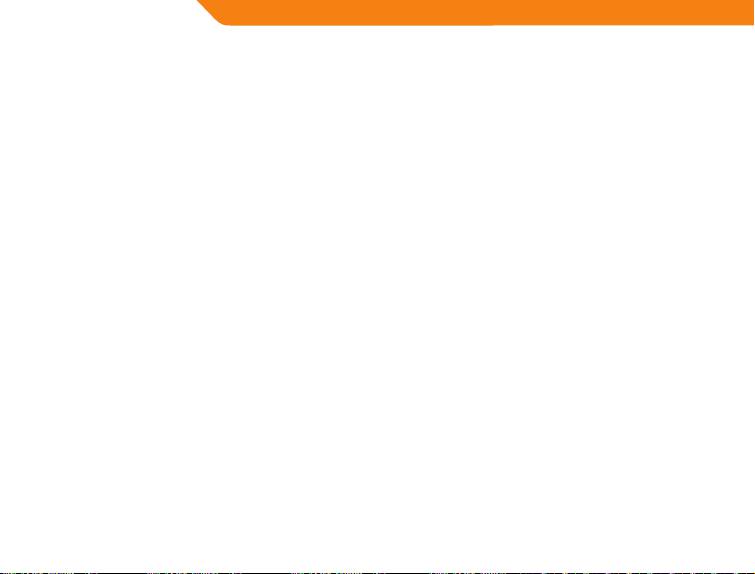
DE
Einleitung
Vielen Dank, dass Sie sich für den ACME Game Pad entschieden haben und herzlichen Glückwunsch
zu dieser Entscheidung. Wir sind sicher, dass Sie für viele Jahre viel Spaß mit diesem Produkt haben
werden. Die nachstehenden Anleitungen enthalten eine Vielzahl von wichtigen Informationen zur
Konguration und Bedienung des Game Pad.
Bitte notieren Sie die Seriennummer und das Kaufdatum und bewahren Sie diese Informationen mit dem
Kaufbeleg und der Garantiekarte sowie den Kundendiensthinweisen für mögliche Garantieansprüche
auf. Bewahren Sie die Bedienungsanleitung und die Software-CD für späteren Bedarf bitte auf.
BITTE BEACHTEN SIE: Die Sollwerte dieses Produkts (wie auf dem Gerät und den Verpackungsmaterialien
angegeben) basieren auf spezischen Belastungstests. Normale Benutzung oder die Benutzung anderer
empfohlener Zubehörteile kann zu erheblich geringerer Leistungsaufnahme führen.
Produktmerkmale
• Vibrationsfunktion für besseres Spieleerlebnis
• 6 Feuertasten (einfach zugängliche Tasten)
• 4 Schultertasten
• Zwei 360° Minijoysticks mit darunter liegenden digitalen Tasten
• Acht-Wege-Steuerkreuz (D-Pad)
• Analog- und Digitalmodus
• USB-Anschluss
• Mit Windows® 98SE / 2000 / ME / XP / VISTA /7™ kompatibel
34
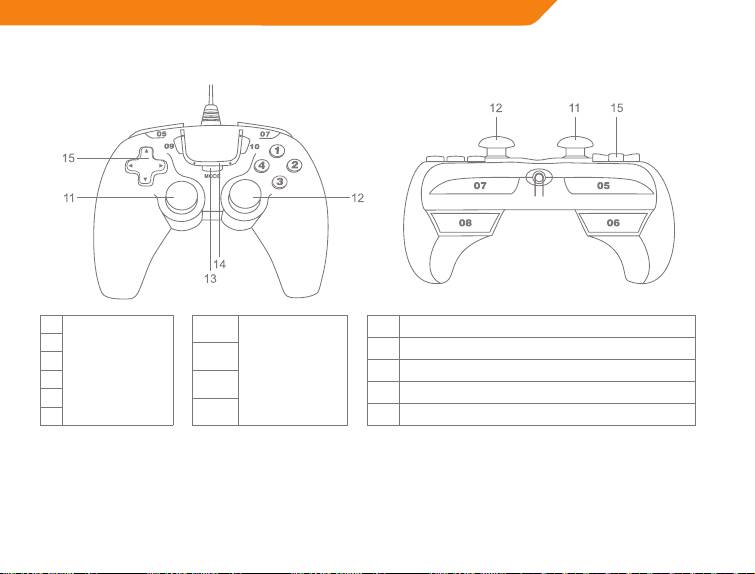
DE
Bedienelemente und funktionen
1
5 / L1
11 L3/ Mini linker Stick
2
12 R3/ Mini rechter Stick
6 einfach
6 / R1
3
4 seitliche Fast-
zugängliche
13 Umschalter Analog- / Digitalmodus
4
Action-Tasten
7 / L2
Tasten
14 ANALOG-Modus-LED
09
8 / R2
10
15 8-Wege D-Pad
Wichtige sicherheitshinweise
Bei der Benutzung elektrischer Geräte, insbesondere in unmittelbarer Nähe von Kindern, müssen
allgemeine Sicherheitshinweise, einschließlich der folgenden, beachtet werden:
35

DE
LESEN SIE VOR DER BENUTZUNG ALLE ANLEITUNGEN.
GEFAHR – Bei den meisten elektrischen Geräten sind die elektrischen Bauteile immer noch
spannungsversorgt, auch wenn das Gerät ausgeschaltet ist. Zur Vermeidung von Stromschlag
beachten Sie bitte:
1. Stellen Sie das Gerät nicht an einem Ort auf, an dem es herunterfallen kann.
2. Tauchen Sie das Gerät nicht in Wasser ein, lassen Sie es nicht in Wasser oder sonstige Flüssigkeiten
fallen.
3. Fällt das Gerät doch einmal ins Wasser, so ziehen Sie unverzüglich den Netzstecker. Greifen Sie
keinesfalls in das Wasser.
WARNUNG – Zur Vermeidung von Verbrennungen, Stromschlag, Feuer oder Verletzungen beachten
Sie bitte:
1. Setzen Sie den Controller nicht hohen Temperaturen, hoher Luftfeuchtigkeit oder direkter
o
o
Sonneneinstrahlung aus (benutzen Sie das Gerät zwischen 5 – 35
C/ 41 – 95
F).
2. Achten Sie darauf, dass keine Flüssigkeiten oder kleine Fremdkörper in den Controller eindringen.
3. Stellen Sie keine schweren Gegenstände auf dem Controller ab.
4. Zerlegen und modizieren Sie den Controller nicht.
5. Verdrehen Sie das Kabel nicht und ziehen Sie auch nicht stark daran.
6. Biegen Sie den Controller nicht, lassen Sie ihn nicht fallen und stoßen Sie ihn nicht stark an.
7. Berühren Sie nicht die metallischen Bauteile des Controllers und führen Sie keine Fremdkörper ein.
Bedienungshinweise
INSTALLATION UND TEST
1. Schließen Sie das USB-Kabel Ihres Game Pad an einem USB-Port Ihres Computers an.
2. Legen Sie die Treiber-CD ein und doppelklicken Sie das Symbol „GA-05 drivers.exe“; folgen Sie nun
36

DE
den Bildschirmanleitungen. Der Treiber wird durch das Programm automatisch eingestellt. Zum
Abbrechen der Installation klicken Sie „Cancel“.
3. Der Game Pad wurde erfolgreich installiert und ist spielbereit. Sobald alle Einstellungen
ordnungsgemäß vorgenommen wurden, verlassen Sie das obige Programm und beginnen Sie, die
Spiele mit Ihrem Game Pad.
4. Zur Konguration des Geräts klicken Sie:
•Start—>Systemsteuerung—>Gamecontroller.
•BittebeachtenSie,dass die AnwendungdesGamecontrollersinWindowsMEals Spieloptionen
bezeichnet wird.
5. Wählen Sie das gewünschte Gerät.
6. Klicken Sie zum Testen und Kalibrieren aller Menüfunktionen Eigenschaften. Drücken Sie die
Richtungstasten des Joysticks sowie der Aktions- und Funktionstasten. Die Testseite zeigt die
entsprechenden Reaktionen und zeigt damit an, ob die Funktions- und Aktionstasten in Ordnung
sind.
Vibrations-Funktion
Das Gamepad verfügt über einen internen Motor, der nur in Spielen mit „Force Feedback”-Funktion
und nach Installation der mitgelieferten Treiber funktioniert. Informationen ob das Spiel Vibration
unterstützt sollten Sie im Handbuch des Spieles nden. Sollten weiterhin Probleme auftreten,
kontrollieren sie in den Spieloptionen, ob die Vibrations-Unterstützung aktiviert wurde.
Anmerkungen
1. Vergewissern Sie sich, dass Ihre Spielesoftware Gamecontroller unterstützt.
2. Zur Nutzung der Vibrations-Funktion muss Ihre Spielesoftware Force Vibration / Force Feedback
unterstützen.
3. Sollten einige Tasten im Spiel nicht funktionieren, prüfen Sie im Optionsmenü des Spiels die
Tastenbelegung.
37

DE
DIGITALMODUS
Wenn Sie den Digitalmodus verwenden möchten, drücken Sie MODE (13). Im Digitalmodus leuchtet
die LED (14). Im Digitalmodus unterstützt der linke Analogstick die Steuerkreuz-Funktion mit der X,
Y-Achse.
ANALOGMODUS
Wenn Sie den Analogmodus verwenden möchten, drücken Sie MODE (13). Im Analogmodus unterstützt
der linke Stick die X-, Y-Achse und der rechte Stick die Z, Rz-Achse. Das ist der 8-Wege-Funktionsmodus
für das Steuerkreuz. Bitte beachten Sie, wenn Sie auf die Mitte des Analogsticks drücken, wird dadurch
die L3-Tastenfunktion (linker Stick) und die R3-Tastenfunktion (rechter Stick) eingeschaltet.
Reinigung
• Wischen Sie den Game Pad mit einem etwas angefeuchteten Tuch ab.
• Tauchen Sie das Gerät keinesfalls in Wasser ein, damit beschädigen Sie die empndlichen
elektronischen Bauteile und Sie verlieren Ihre Garantieansprüche.
• Benutzen Sie keine aggressiven Reinigungs- oder Desinfektionsmittel auf Ihrem Game Pad.
• Ein feuchtes Tuch mit einem Spritzer Geschirrspülmittel oder „Computer- und Monitorreiniger“ aus
dem Computerladen sind völlig ausreichend.
Lagerung
• Bei Nichtbenutzung bewahren Sie Ihren Game Pad bitte staubfrei auf, möglichst in der
Originalverpackung.
• Schützen Sie alle Game Pad-Komponenten vor Hitze (Heizkörper, Armaturenbrett im Auto usw.).
• Schützen Sie Ihren Game Pad vor Magnetquellen.
38
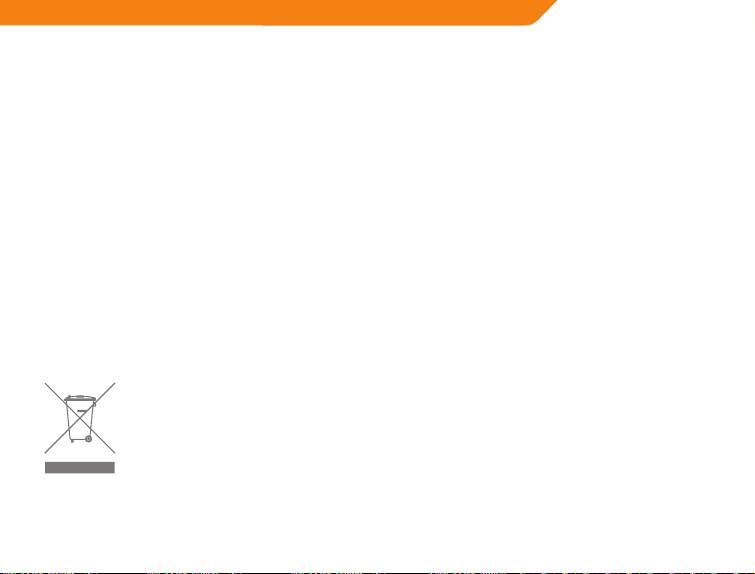
DE
Störungserkennung
Mein Game Pad funktioniert nicht
• Überprüfen Sie den benutzten USB-Port. Es kann sein, dass dieser USB-Port nicht funktioniert.
Schließen Sie ein anderes Gerät an diesem Port zur Überprüfung an.
• Das Game Pad-Netzkabel ist möglicherweise beschädigt. Ziehen Sie das USB-Kabel von der
Spannungsversorgung ab und überprüfen Sie es. Bei Beschädigung lassen Sie es bitte vom
autorisierten Kundendienst austauschen.
Mein Game Pad-Treiber kann nicht installiert werden
• Überprüfen Sie, ob Ihr Betriebssystem dieses Gerät unterstützt. Eine Liste unterstützender
Betriebssysteme bendet sich auf der Game Pad-Verpackung.
• Überprüfen Sie, ob Ihr CD-ROM-Laufwerk korrekt funktioniert. Sie können dies durch Einlegen einer
anderen CD-ROM herausnden. Ist eine andere CD lesbar, so ist möglicherweise die CD beschädigt.
In diesem Fall laden Sie Ihren Produkttreiber bitte von unserer Website http://www.acme.eu herunter.
WEEE-Symbol (Richtlinie über Elektro- und Elektronik-Altgeräte)
Das WEEE-Symbol zeigt Ihnen an, dass dieses Produkt nicht mit dem normalen Hausmüll entsorgt
werden darf. Durch die korrekte Entsorgung dieses Produkts tragen Sie zum Umweltschutz bei.
Weitere Informationen zur Entsorgung dieses Produkts erfragen Sie bitte bei Ihrer örtlichen
Kommunalverwaltung, bei Ihrem Abfallentsorgungsunternehmen oder bei dem Händler, bei dem Sie
das Produkt erworben haben.
39
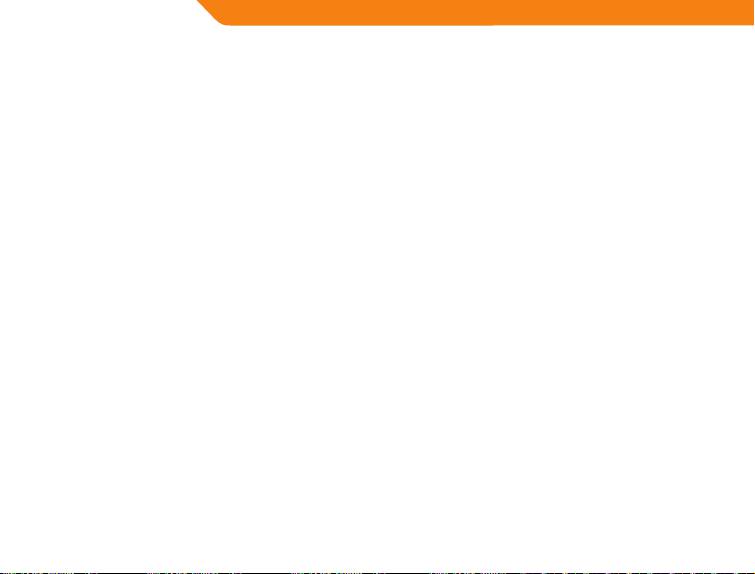
FI
Esittely
Kiitos, että valitsit ACME-peliohjaimen ja onnittelut valinnastasi. Olemme varmoja siitä, että tämä tuote
antaa sinulle paljon peli-iloa monien vuosien ajaksi. Nämä ohjeet antavat sinulle hyödyllisiä tietoja
pad-ohjaimen käytöstä ja konguroinnista.
Ota talteen mallin koko numero ja tuotteen saapumispäivämäärä yhdessä ostokuitin kanssa ja liitä ne
yhteen takuun ja huoltotietojen kanssa. Säilytä ne mahdollista takuun kattamaa huoltoa varten. Säilytä
nämä ohjeet ja ohjelma-CD turvallisessa paikassa myöhempää käyttötarvetta varten.
HUOMAUTUS: Tämän tuotteen arvot (kuten merkitty laitteessa ja pakkauksessa) perustuvat erityisiin
kuormitustesteihin. Normaali käyttö tai muiden suositeltujen lisäosien käyttö voi vaatia huomattavasti
vähemmän virtaa.
Tuotteen ominaisuudet
• Täry antaa paremman pelikokemuksen
• 6 ohjauspainiketta (helppokäyttöistä painiketta)
• 4 olkapainiketta
• Kaksi 360°minisauvaa digitaalisilla painikkeilla
• 8-suuntainen levyohjain (D-Pad)
• Analoginen ja digitaalinen tila tuettu
• USB-liitäntä
• Windows® 98SE / 2000 / ME / XP / VISTA /7™ yhdenmukainen
40

